

作者:Nathan E. Malpass, 最近更新:February 26, 2018
“我的S7 Edge的熒幕突然變黑了。 我正在充電,所以我確定電池還沒有完全耗盡。 我的手機有什麼問題,我該如何解決?“
- 由匿名三星S7 Edge用戶提供
如何解決 三星Galaxy S7 Edge黑屏死機 的問題? 本文將告訴您如何有效地解決此問題。
提示:
第1部分:什麼是黑屏死機?第2部分:如何在黑屏死機的情況下從三星設備恢復數據?第3部分:如何修復三星S7黑屏死機第4部分:2022視頻指南:如何修復三星Galaxy設備黑屏?第5部分:建議
您可能認為您的手機本身只是自動關機。 但是,在多次嘗試打開它之後,您仍然在屏幕上看不到任何內容。 您可能會發現手機上的通知指示燈閃爍,但您的設備沒有響應,這一點很奇怪。 您可能已經面對死亡黑屏。 究竟是什麼原因造成的? 死亡黑屏可以通過硬體和軟體損壞來觸發。
手機日常磨損可能會造成損失,手機跌落或受力時造成的物理損壞也可能是原因之一。 設備系統中的錯誤也可能導致手機黑屏。 如果您在手機上安裝了不兼容的應用,也可能會發生這種情況。

黑屏很容易引起用戶的擔憂甚至恐慌,沒有必要。 在此之前,檢索手機的數據。 如果你甚至無法點擊你的設備,你一定想知道如何做到這一點。
這是可能幫助您的工具—— FoneDogToolkit - 破碎的Android數據提取。請繼續閱讀以了解更多信息。 但是,當然,我們不僅幫助您修復Samsung Galaxy S7 Edge和 擺脫死亡黑屏。 我們還將為您提供提示,以防止死亡畫面再次出現。
備註: Broken Android Data Extraction產品僅適用於三星設備。 這是 支持的型號列表。 在購買產品之前,請仔細檢查並確認您的設備是否包括在內。
黑屏死機使您無法訪問您的數據。 好的,我們的解決方案不涉及點擊您的手機。
FoneDog Android Toolkit是數據恢復方面受人尊敬的權威。 它的廣泛兼容性和有效且安全的文件檢索令人驚訝。 您甚至可以在30天內 免費使用它 ! 在您的計算機上下載FoneDog Android Toolkit,從破損的手機中取出文件。
運行該軟件後,您將看到一個選項列表。 從選項中選擇 破碎的Android數據提取。 將Samsung Galaxy設備連接到計算機。

該軟件將提出兩種類型的Android設備問題。 對於黑屏死機的手機,請單擊 開始 界面左側的按鈕

從支持的設備列表中,選擇設備的名稱和型號。 完成後,只需單擊 確認。

要下載三星設備的匹配恢復包,您必須將其置於下載模式。 一起來看看該怎麼做。
下載模式打開後,軟件將為您的手機下載相應的恢復包。 該程序還將開始提取現有數據和已刪除數據。

屏幕上將顯示文件類型列表。 如果您想恢復所有文件,請勾選所有數據類型旁邊的框並點擊 恢復。 單擊此按鈕將提示軟件將文件保存到您的計算機。
您也可以選擇檢索您選擇的多個文件。 您可以通過查看每種數據類型的內容並標記要保留的項目來進行選擇。 確定選擇後,單擊 恢復 按鈕。

雖然數據提取可以作為保護數據的措施,但它也可以輕鬆過渡到新的智能手機。 通過在計算機上創建設備文件的副本,將它們傳輸到新手機變得更簡單,更方便。
如果您的手機緩存滿了,則可能會將手機屏幕保持黑屏。 清理緩存可以解決問題。 由於屏幕沒有響應,因此您的手機應進入恢復模式以完成此過程。
如果死亡屏幕仍然存在,請轉到下一個方法。
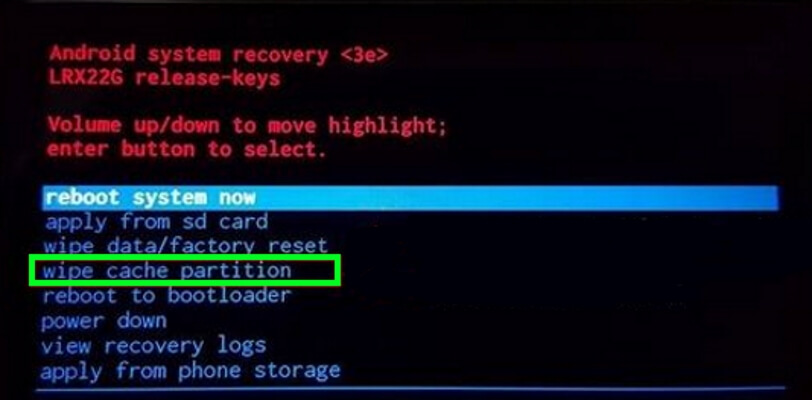
執行恢復出廠設置將清除手機上的所有數據和設置。 這必須是你的最後手段。
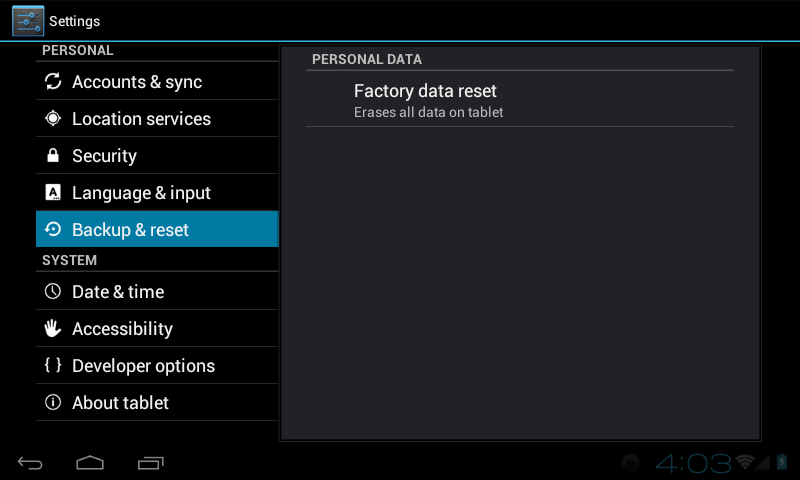
現在,如果我們的2修復工作還沒有完成,那麼現在是時候尋求專業人士的幫助了。 您的手機可能會完全失效。 但至少你可以安心入睡,因為你知道你的文件在你的計算機上安然無恙,這是由FoneDog Android Toolkit提供的。
無論是什麼導致死亡黑屏,你必須明白它是潛在設備問題的症狀。 在您不知情的情況下,硬體或軟體損壞可能已經影響了您手機的性能。 要找到問題的根源,這裡有一些技巧可以幫助您解決問題。
無論如何,你可以信賴 FoneDog Toolkit -Broken Android數據提取。 它是一站式商店,滿足您的數據需求。 它甚至可以恢復您的數據 創建文件的備份!
發表評論
留言

talal2019-05-20 10:49:18
Intéressant je vais tester

die Wahrheit2019-04-24 08:52:02
Falsche Überschrift, das Programm unterstützt nicht das S7. Bei S6 ist Schluss. Schöne Fishing Seite habt ihr hier bzw. ein Autor ohne Ahnung oder doch nur zu faul sich die Anforderungen durchzulesen?
熱門文章
/
有趣無聊
/
簡單難
謝謝! 這是您的選擇:
Excellent
評分: 4.2 / 5 (基於 100 個評論)